„Chromebook“: įjunkite / išjunkite „Caps Lock“.

„Chromebook“ įrenginiai yra puikūs įrankiai įvairiems darbo tikslams, tačiau jie taip pat gali kelti savo iššūkių, ypač susijusių su
Jei negalite įdiegti „Linux Beta“ savo „Chromebook“, atėjote tinkamoje vietoje. Daugelis „ChromeOS“ naudotojų skundėsi, kad „Linux“ diegimo programa dažnai rodo įvairias klaidas, kai jie bando įdiegti funkciją. Jei jau iš naujo paleidote „Chromebook“, bet problema išlieka, atlikite toliau nurodytus veiksmus, kad ją išspręstumėte.

Pirmiausia įsitikinkite, kad nešiojamajame kompiuteryje yra pakankamai vietos. Ištrinkite visas nereikalingas programas ir failus, kad atlaisvintumėte vietos. Tada atnaujinkite virtualią mašiną ir paketus.
Paleiskite „Chrome“, atidarykite naują skirtuką ir eikite į chrome://components .
Eikite į cross-termina ir spustelėkite Tikrinti, ar yra naujinimų .
Tada atidarykite terminalo programą ir paleiskite komandą sudo apt-get update && sudo apt-get dist-upgrade .
Iš naujo paleiskite „Chromebook“, kad pritaikytumėte pakeitimus. Patikrinkite, ar galite įdiegti „Linux Beta“.
Daugelis „ChromeOS“ naudotojų patvirtino, kad gali ištaisyti daugybę su „Linux“ susijusių klaidų tiesiog išjungę „Crostini Use DLC“ vėliavėlę.
Paleiskite „Chrome“, adreso juostoje įveskite chrome://flags ir paspauskite Enter.
Raskite Crostini Use DLC .
Išjunkite šią „Chrome“ vėliavėlę naudodami išskleidžiamąjį meniu.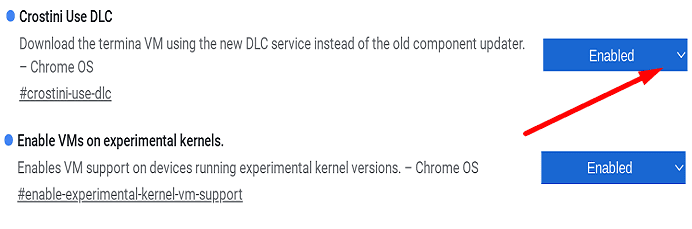
Iš naujo paleiskite nešiojamąjį kompiuterį. Patikrinkite, ar galite įdiegti „Linux“ savo „Chromebook“.
„Chrome“ nustatymas „Naudoti saugų DNS“ gali sukelti įvairių „Linux“ diegimo klaidų. Sprendimas yra įjungti parinktį, leidžiančią naudoti šį nustatymą su dabartiniu teikėju.
Paleiskite „Chrome“ ir eikite į „ Nustatymai“ .
Tada spustelėkite Privatumas ir sauga .
Pasirinkite Sauga ir spustelėkite Išplėstinė .
Eikite į Naudoti saugų DNS .
Įjunkite parinktį Naudoti su dabartiniu paslaugų teikėju .
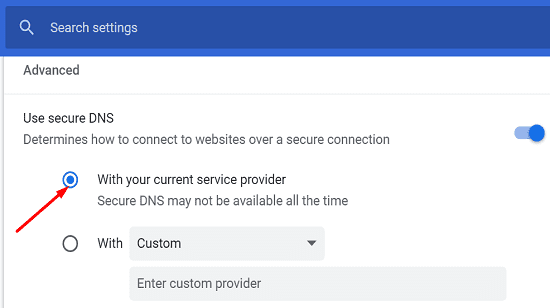
Jei problema išlieka, eikite į „Wi-Fi“ nustatymus ir perjunkite savo DNS į „Google“ DNS nustatymus.
Jei problema išlieka ir turite atsarginę visų duomenų kopiją, galite naudoti „Chromebook“ įrenginį „Powerwash“. Atminkite, kad naudojant šį metodą įrenginio gamykliniai nustatymai bus atkurti.
Atsijunkite nuo „Chromebook“.
Tada paspauskite ir palaikykite Ctrl , Alt , Shift ir R .
Spustelėkite Paleisti iš naujo , tada pasirinkite Powerwash .
Tada prisijunkite prie „Google“ paskyros ir atlikite ekrane pateikiamus veiksmus, kad nustatytumėte „Chromebook“.
Patikrinkite, ar Linux diegimo klaidos išlieka.
Jei „Chromebook“ įrenginyje nurodoma, kad diegiant „Linux“ įvyko klaida, atnaujinkite virtualią mašiną ir paketus. Tada išjunkite žymą „Crostini Use DLC“ ir naudokite saugų DNS su dabartiniu paslaugų teikėju. Kaip paskutinę priemonę galite naudoti „Chromebook“ įrenginį „Powerwash“. Ar šie patarimai padėjo išspręsti problemą? Pasidalykite savo atsiliepimais toliau pateiktuose komentaruose.
„Chromebook“ įrenginiai yra puikūs įrankiai įvairiems darbo tikslams, tačiau jie taip pat gali kelti savo iššūkių, ypač susijusių su
Norėdami padaryti viso ekrano ekrano kopiją „Chromebook“ nešiojamajame kompiuteryje, vienu metu paspauskite klavišus „Ctrl“ ir „Show windows“.
Jei „Chromebook“ nebus atnaujintas dėl išsikrovusio akumuliatoriaus problemų, patikrinkite akumuliatoriaus būklę ir priverstinai iš naujo paleiskite nešiojamąjį kompiuterį.
Nors „Chromebook“ įrenginiai turi savo pardavimo taškų, jie yra nepakankami, palyginti su „Windows“ ir kitais tokiais įrenginiais. Taip yra todėl, kad „Chromebook“ įrenginiai veikia „Google“ „Chrome“ OS. Skirtingai nuo Micros…
Jei norite pakeisti kalbos nustatymus „Chromebook“, eikite į „Nustatymai“, eikite į „Išplėstinė“ ir slinkite žemyn iki „Kalbos ir įvestis“.
„Chromebook“ įrenginiuose yra keli apsaugos lygiai, įskaitant smėlio dėžes ir patikrintas įkrovos sekas, dėl kurių juos labai sunku nulaužti.
Šiuo metu „Chromebook“ įrenginiuose nėra jokių mažai energijos naudojančių režimų nustatymų. Kitaip tariant, „Chrome“ OS nėra akumuliatoriaus tausojimo priemonės.
Jei „Chromebook“ sako, kad jūsų ryšys nėra privatus, tai reiškia, kad „Chrome“ tame tinklalapyje negalėjo rasti galiojančio privatumo sertifikato.
Daugumos „Chromebook“ kompiuterių RAM lustas yra prilituotas prie pagrindinės plokštės, o tai reiškia, kad negalite pridėti daugiau atminties prie įrenginio.
Jei konfigūruojant tinklą „Chromebook“ įvyko klaida, įgalinkite tinklo bendrinimą, iš naujo paleiskite nešiojamąjį kompiuterį ir atjunkite maršruto parinktuvą.
Jei norite pašalinti „Chromebook“ įrenginių mastelio keitimo ryšio problemas, patikrinkite ryšį, atnaujinkite „Chrome“ OS ir iš naujo nustatykite naršyklės nustatymus.
Jei „Chromebook“ nurodo, kad nepavyko nustatyti spausdintuvo, naudokite kitą susiejimo metodą ir atnaujinkite OS bei spausdintuvo programinę-aparatinę įrangą.
Jei esate VPN gerbėjas, tikriausiai norite įdiegti VPN visuose savo įrenginiuose. Daugelis VPN siūlo „Windows“ ir „MacOS“ klientus, tačiau ten
Vykdant didelio intensyvumo programas „Chromebook“ įrenginyje sunaudojama daug procesoriaus galios, o tai savo ruožtu eikvoja akumuliatorių.
Galite saugiai palikti „Chromebook“ įjungtą per naktį arba kelias dienas, nesijaudindami dėl akumuliatoriaus sugadinimo.
Iš pradžių „TeamViewer“ nebuvo pasiekiama „Chrome“ OS, tačiau platformai išpopuliarėjus, kūrėjų komanda išleido bandomąją sistemų versiją.
Jei „Chromebook“ neįkrauna telefonų akumuliatoriaus, patikrinkite, ar laidas nepažeistas ar sugedęs, ir išjunkite greitąjį įkrovimą.
Jei „Chromebook“ nepavyksta įkelti spausdinimo peržiūros, iš naujo paleiskite nešiojamąjį kompiuterį, spausdintuvą ir maršruto parinktuvą. Be to, išimkite ir vėl nustatykite spausdintuvą.
Jei „Chromebook“ įstringa parinktyje Tikrinama, ar yra naujinimų, atjunkite visus išorinius įrenginius ir atlikite sunkųjį nustatymą iš naujo.
Jei įdiegiant „Linux“ „Chromebook“ įrenginyje įvyko klaida, išjunkite „Crostini Use DLC“ ir naudokite saugų DNS su dabartiniu paslaugų teikėju.
„Apple“ pristatė „iOS 26“ – svarbų atnaujinimą su visiškai nauju matinio stiklo dizainu, išmanesne patirtimi ir patobulinimais pažįstamose programėlėse.
Studentams studijoms reikalingas specialaus tipo nešiojamasis kompiuteris. Jis turėtų būti ne tik pakankamai galingas, kad gerai veiktų pasirinktoje specialybėje, bet ir pakankamai kompaktiškas bei lengvas, kad jį būtų galima nešiotis visą dieną.
Šiame straipsnyje parodysime, kaip atgauti prieigą prie standžiojo disko, kai jis sugenda. Sekime toliau!
Iš pirmo žvilgsnio „AirPods“ atrodo kaip ir bet kurios kitos belaidės ausinės. Tačiau viskas pasikeitė, kai buvo atrastos kelios mažai žinomos funkcijos.
Spausdintuvo pridėjimas prie „Windows 10“ yra paprastas, nors laidinių įrenginių procesas skirsis nuo belaidžių įrenginių.
Kaip žinote, RAM yra labai svarbi kompiuterio aparatinės įrangos dalis, veikianti kaip atmintis duomenims apdoroti ir lemianti nešiojamojo ar asmeninio kompiuterio greitį. Žemiau esančiame straipsnyje „WebTech360“ supažindins jus su keliais būdais, kaip patikrinti RAM klaidas naudojant programinę įrangą sistemoje „Windows“.
Perskaitykite šį straipsnį, kad sužinotumėte paprastą žingsnis po žingsnio procesą, kaip prijungti nešiojamąjį kompiuterį prie projekcinio ekrano ar TV naudojant Windows 11 ir Windows 10 operacines sistemas.
Ar sunku sužinoti, koks IP adresas naudojamas jūsų spausdintuvui? Mes parodysime, kaip tai padaryti.
Teisinga 3D spausdintuvų priežiūra yra labai svarbi, norint gauti geriausius rezultatus. Čia pateikiami keli svarbūs patarimai, kuriuos reikėtų atsiminti.
Sužinokite apie kai kurias galimas jūsų nešiojamojo kompiuterio perkaitimo priežastis, kartu su patarimais ir gudrybėmis, kaip išvengti šios problemos ir išlaikyti savo įrenginį šaltą.


























